随着互联网技术的不断发展,企业官网已成为展示企业形象、提升品牌知名度的重要渠道。而一个好的官网设计模板,不仅可以让企业在竞争中脱颖而出,更能为客户提供...
2024-12-23 0 空调代码
在使用Windows操作系统过程中,有时会遇到硬盘盘符消失的情况,这时候我们无法访问硬盘中存储的文件和数据。本文将介绍硬盘盘符不显示的原因和解决方法,帮助大家快速恢复硬盘的访问权限。

一、什么是硬盘盘符不显示问题
二、硬盘盘符消失的原因有哪些
三、如何通过磁盘管理解决硬盘盘符不显示问题
四、如何通过设备管理器解决硬盘盘符不显示问题
五、如何通过注册表编辑器解决硬盘盘符不显示问题
六、如何通过命令提示符解决硬盘盘符不显示问题
七、如何通过第三方工具解决硬盘盘符不显示问题
八、如何通过BIOS设置解决硬盘盘符不显示问题
九、如何通过更换数据线解决硬盘盘符不显示问题
十、如何通过更换电源适配器解决硬盘盘符不显示问题
十一、如何通过更换硬盘盒解决硬盘盘符不显示问题
十二、如何预防硬盘盘符消失问题的发生
十三、硬盘盘符消失后如何恢复数据
十四、Windows操作系统中其他常见问题的解决方法
十五、
一、什么是硬盘盘符不显示问题
硬盘盘符不显示是指在Windows操作系统中,硬盘的盘符突然消失了,导致我们无法访问硬盘中的数据和文件。这个问题可能出现在任何一块硬盘上,包括内置和外置的硬盘。
二、硬盘盘符消失的原因有哪些
1.电脑病毒感染。
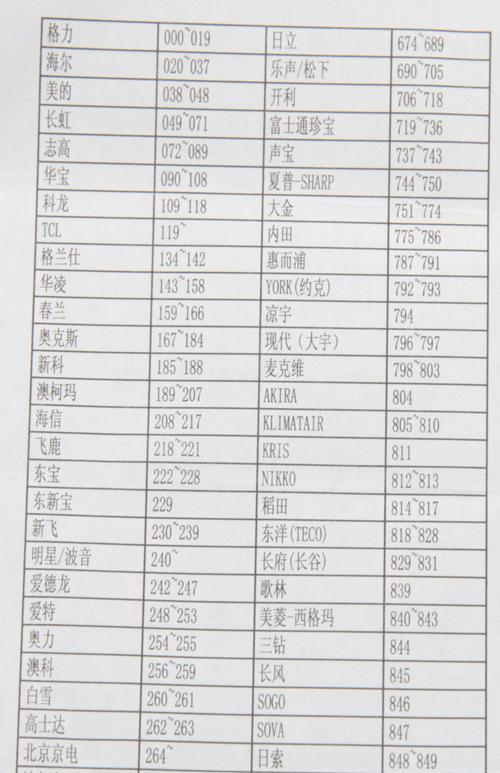
2.系统故障导致硬盘损坏。
3.硬盘与主板接触不良。
4.数据线接触不良或短路。

5.电源适配器不稳定或供电不足。
6.磁头或磁盘表面损坏。
7.操作系统错误或文件系统损坏。
三、如何通过磁盘管理解决硬盘盘符不显示问题
1.打开“我的电脑”,右键点击空白区域,选择“管理”。
2.在计算机管理窗口中,选择“磁盘管理”。
3.查看硬盘分区状态,如果显示“未分配”的磁盘,右键点击该磁盘,选择“新建简单卷”。
4.按照向导操作,分配盘符和格式化硬盘。
5.完成操作后,重启电脑,查看硬盘是否正常。
四、如何通过设备管理器解决硬盘盘符不显示问题
1.打开“控制面板”,选择“设备管理器”。
2.在设备管理器中,找到硬盘的驱动程序。
3.右键点击硬盘驱动程序,选择“卸载设备”。
4.重启电脑后,再次进入设备管理器。
5.点击“动作”菜单,选择“扫描硬件更改”。
6.系统会自动搜索硬件设备并安装驱动程序。
7.操作完成后,查看硬盘是否正常显示。
五、如何通过注册表编辑器解决硬盘盘符不显示问题
1.按下Win+R键打开“运行”窗口,输入“regedit”并按回车键打开注册表编辑器。
2.找到以下目录:HKEY_LOCAL_MACHINE\SYSTEM\CurrentControlSet\Control\Class\{4D36E965-E325-11CE-BFC1-08002BE10318}。
3.找到和硬盘相关的项目,右键点击并选择“删除”。
4.重启电脑,查看硬盘是否正常显示。
六、如何通过命令提示符解决硬盘盘符不显示问题
1.按下Win+R键打开“运行”窗口,输入“cmd”并按回车键打开命令提示符。
2.输入“diskpart”并按回车键。
3.输入“listdisk”并按回车键,查看硬盘列表。
4.输入“selectdiskN”(N表示硬盘序号)并按回车键,选择要操作的硬盘。
5.输入“clean”并按回车键,清除硬盘中的所有分区。
6.输入“createpartitionprimary”并按回车键,创建主分区。
7.输入“formatfs=ntfsquick”并按回车键,快速格式化硬盘。
8.输入“assignletter=N”(N表示要分配的盘符),分配盘符给硬盘。
9.操作完成后,查看硬盘是否正常显示。
七、如何通过第三方工具解决硬盘盘符不显示问题
1.下载并安装EaseUSPartitionMaster或AOMEIPartitionAssistant等分区管理软件。
2.打开软件,选择要操作的硬盘。
3.右键点击硬盘,选择“创建分区”。
4.按照向导操作,分配盘符和格式化硬盘。
5.完成操作后,重启电脑,查看硬盘是否正常。
八、如何通过BIOS设置解决硬盘盘符不显示问题
1.重启电脑,进入BIOS设置界面。
2.找到硬盘相关的设置,检查是否启用或禁用了硬盘。
3.如果硬盘已启用,尝试更改SATA模式或AHCI模式等设置。
4.保存设置并重启电脑,查看硬盘是否正常显示。
九、如何通过更换数据线解决硬盘盘符不显示问题
1.如果数据线接触不良或短路,可能会导致硬盘盘符消失。
2.关机并断开硬盘与主机连接的数据线。
3.更换一根新的数据线,重新连接硬盘和主机。
4.重启电脑并查看硬盘是否正常显示。
十、如何通过更换电源适配器解决硬盘盘符不显示问题
1.如果电源适配器不稳定或供电不足,可能会导致硬盘盘符消失。
2.关机并断开电源适配器与主机连接的线缆。
3.更换一台符合要求的电源适配器,重新连接硬盘和主机。
4.重启电脑并查看硬盘是否正常显示。
十一、如何通过更换硬盘盒解决硬盘盘符不显示问题
1.如果硬盘盒本身存在问题,可能会导致硬盘盘符消失。
2.关机并断开硬盘与主机连接的数据线和电源适配器。
3.更换一台新的硬盘盒,将硬盘放入新的硬盘盒中。
4.重新连接硬盘和主机,重启电脑并查看硬盘是否正常显示。
十二、如何预防硬盘盘符消失问题的发生
1.定期备份重要数据,防止数据丢失。
2.安装杀毒软件,避免病毒感染。
3.避免硬盘受到震动或碰撞,保护硬盘的物理状态。
4.定期进行磁盘检测和修复,防止文件系统损坏。
十三、硬盘盘符消失后如何恢复数据
1.使用数据恢复软件,如Recuva、EaseUSDataRecoveryWizard等。
2.打开软件,选择要恢复的硬盘。
3.扫描硬盘中的已删除文件和数据。
4.选择要恢复的文件,保存到其他磁盘或设备中。
十四、Windows操作系统中其他常见问题的解决方法
1.无法开机或启动出错。
2.硬盘空间不足。
3.无法安装软件或更新系统。
4.蓝屏或死机等问题。
5.鼠标或键盘无法使用。
十五、
本文介绍了硬盘盘符不显示问题的原因和解决方法,包括通过磁盘管理、设备管理器、注册表编辑器、命令提示符、第三方工具、BIOS设置、更换数据线、更换电源适配器、更换硬盘盒等方法解决问题,同时也提供了一些预防硬盘盘符消失问题的建议,希望能对读者有所帮助。
标签: 空调代码
版权声明:本文内容由互联网用户自发贡献,该文观点仅代表作者本人。本站仅提供信息存储空间服务,不拥有所有权,不承担相关法律责任。如发现本站有涉嫌抄袭侵权/违法违规的内容, 请发送邮件至 3561739510@qq.com 举报,一经查实,本站将立刻删除。
相关文章
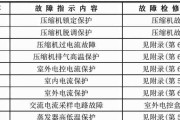
随着互联网技术的不断发展,企业官网已成为展示企业形象、提升品牌知名度的重要渠道。而一个好的官网设计模板,不仅可以让企业在竞争中脱颖而出,更能为客户提供...
2024-12-23 0 空调代码
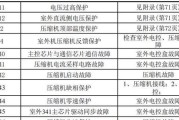
个人主页模板:设计你的独特风格现在,越来越多的人开始关注他们的个人品牌形象,个人主页成为展示自己的重要方式之一。而优秀的个人主页不仅需要有吸引...
2024-12-23 1 空调代码

随着互联网的不断发展,网站已经成为了人们获取信息和交流的主要途径之一。而对于网站的制作,HTML成为了不可或缺的一部分。本文将以HTML成品网站为主题...
2024-12-23 2 空调代码

饮水机是我们日常生活中必不可少的电器设备,但长时间使用后,水垢会积累在饮水机内部,影响水质和使用效果。如何有效清除饮水机的水垢成了一个需要解决的问题。...
2024-12-23 1 空调代码

梦幻西游手游是目前市面上非常受欢迎的一款游戏,而手游助手则是为玩家提供更好的游戏体验而推出的辅助工具。本文将详细探究梦幻西游手游助手的使用方法及优势,...
2024-12-23 2 空调代码

泉州作为福建省的重要城市,职业教育也在近年来得到了高度重视。本文将为大家呈现泉州最好的职校排名榜单,帮助广大学生选择适合自己的职业教育。泉州市...
2024-12-23 2 空调代码